この文書は OCI IAM Identity Domain環境 でOracle Content Management(OCM)のインスタンス作成方法をステップ・バイ・ステップで紹介するチュートリアルです。
なお、IDCS環境でOCMインスタンスを作成する場合は、Oracle Content Managementインスタンスを作成するをご参照ください
【お知らせ】
この文書は、2022年7月時点での最新バージョン(22.7.2)を元に作成されてます。
チュートリアル内の画面ショットについては、現在のコンソール画面と異なっている場合があります。
1. 準備
1.1 OCM インスタンス作成手順の説明
インスタンスの作成手順は以下の通りです
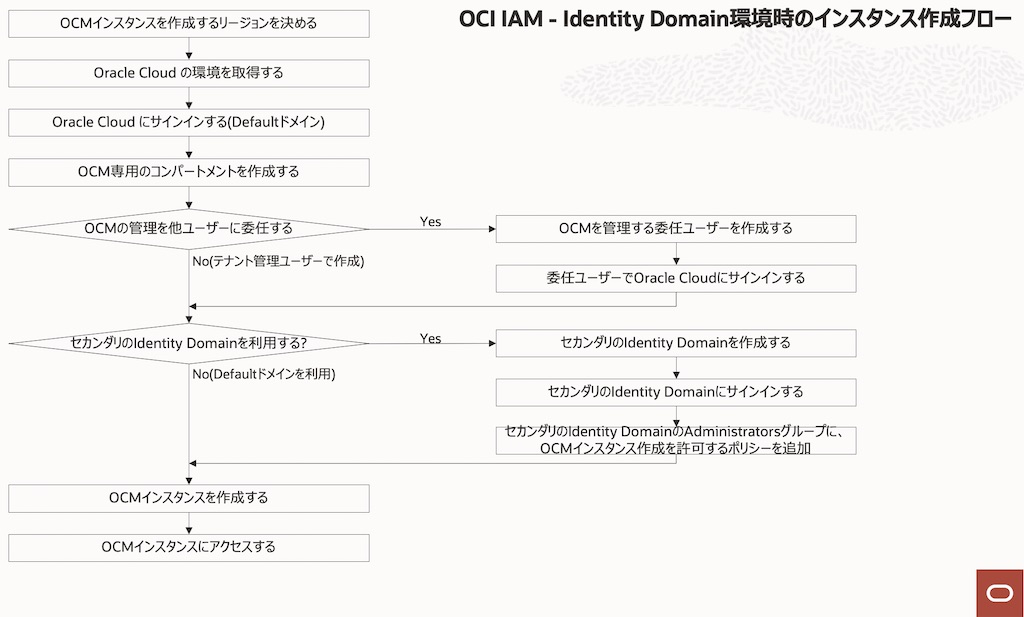
このチュートリアルでは、以下の条件で作成します
- ホームリージョンは Japan East(Tokyo) を選択
- インスタンスの作成ユーザーは テナント管理ユーザー
- ドメインは Default
- コンパートメントを作成(コンパートメント名=OCM)
- ライセンス・タイプは Premium Edition を選択
1.2 Oracle Cloud の環境を準備する
Oracle Cloud のアカウントを準備します。無料のトライアル環境も利用することもできますので、この機会に取得してみましょう。
なお、トライアル環境の取得には認証用のSMSを受け取ることができる携帯電話と、有効なクレジットカードの登録が必要です(希望しない限り課金されませんので、ご安心ください)
トライアル環境のサインアップ手順はこちらをご確認ください。
1.3 Oracle Cloud にサイン・インする
OCM インスタンスは、Oracle Cloud Infrastructure コンソール(以降OCIコンソール)から作成します。ここでは、前の手順で作成した テナント管理ユーザー で OCI コンソールにアクセスします
こちらのチュートリアルもあわせてご確認ください
-
Webブラウザで、以下のURLにアクセスします
- https://cloud.oracle.com
-
Cloud Account Name (クラウドアカウント名) を入力し、Next をクリックします。
Cloud Account Name には、Oracle Cloud 契約時、もしくはトライアル環境を申し込んだ際に払い出される一意のID(クラウド・アカウント)を入力します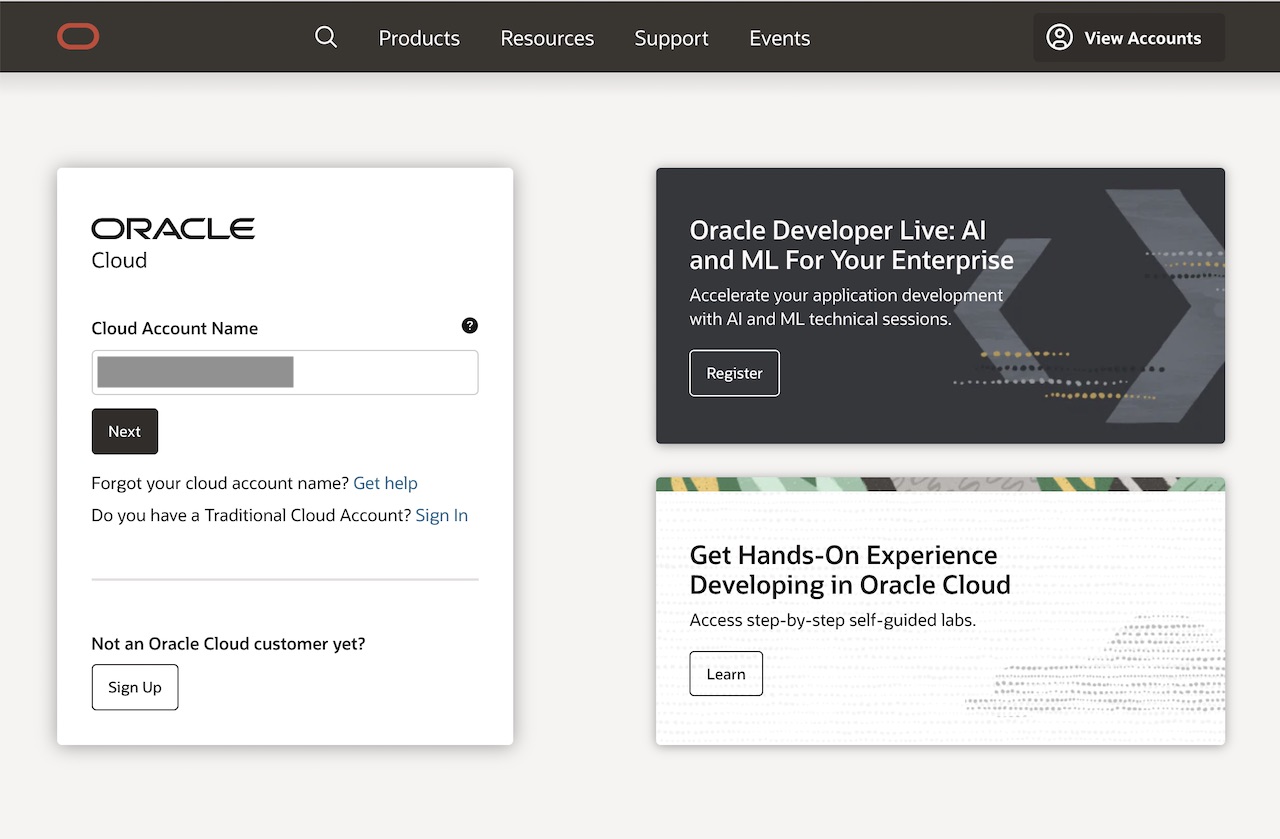
-
ドメイン で Default が選択されていることを確認し、ユーザー名 と パスワード を入力し、サイン・インをクリックします
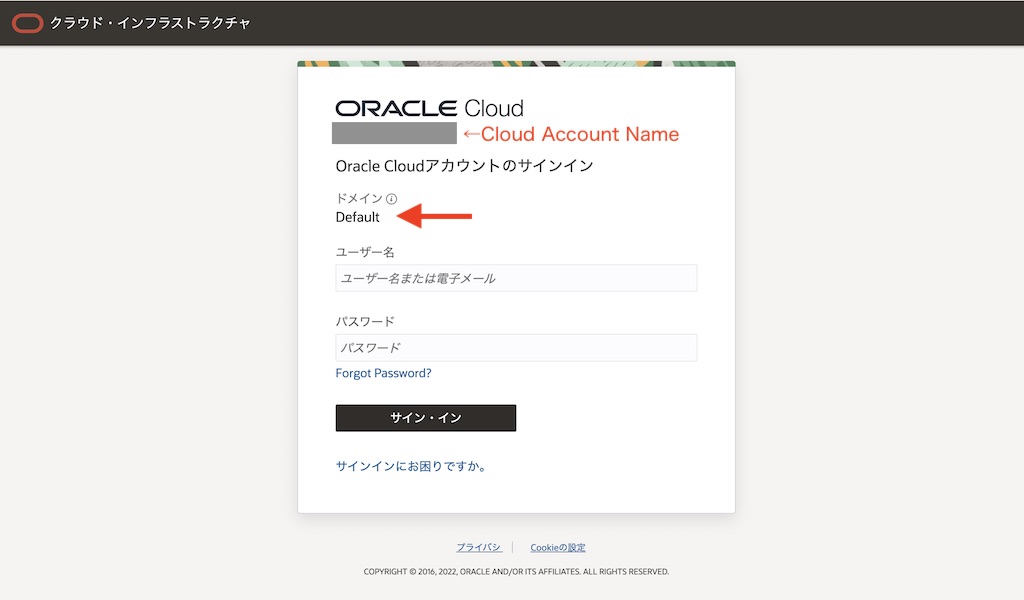
-
OCI コンソールが表示されます
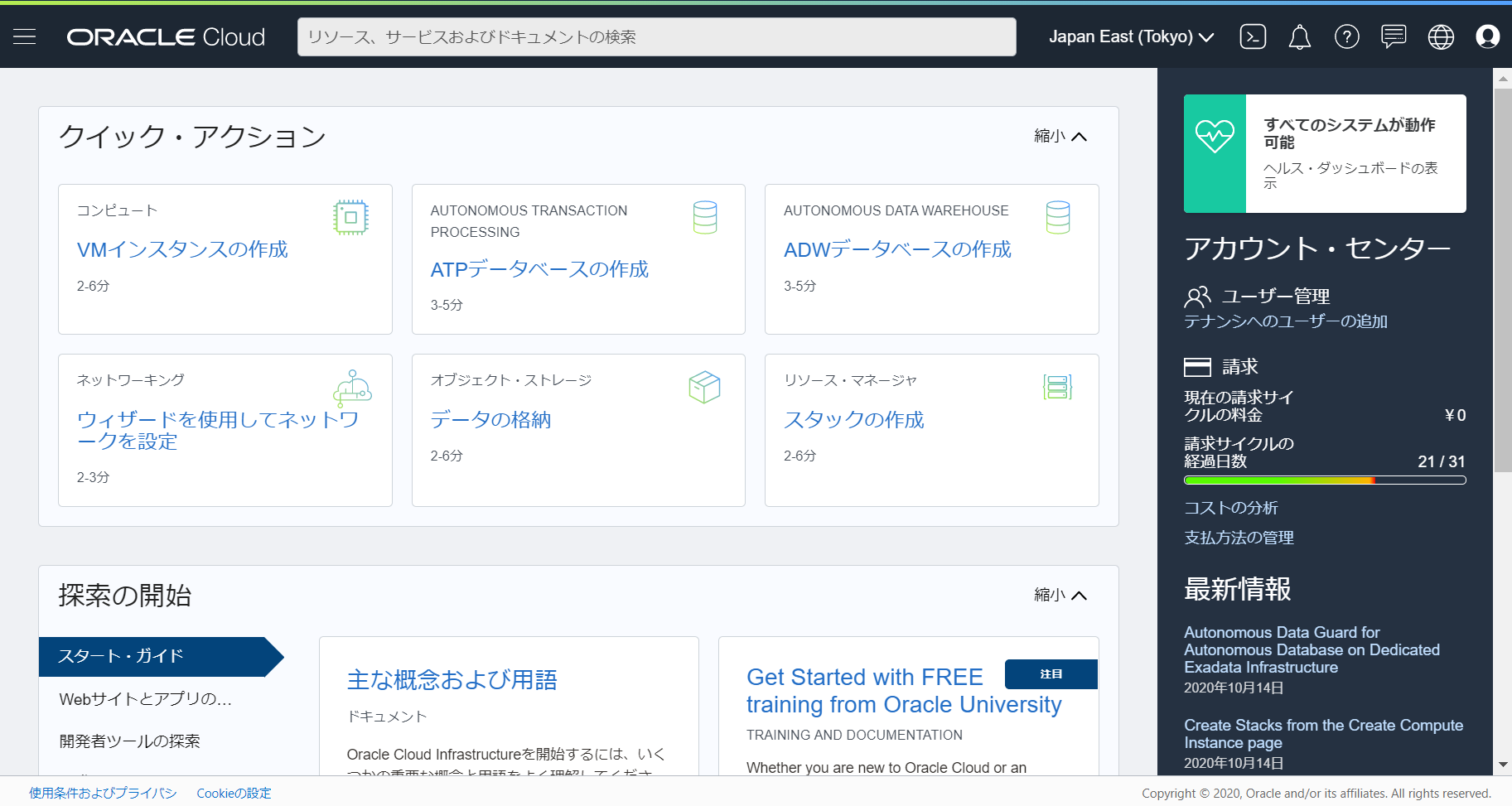
1.4 委任ユーザーを作成する
この手順は必須ではありません。
委任ユーザーを作成せず、テナント管理ユーザーで OCM インスタンスを作成する場合は、ここをスキップして次の手順を実施してください
1.4.1 説明
OCM インスタンスの作成を実行するユーザーは、下記条件を満たす必要があります
- 該当するIdentity Domain内のユーザーであること
- 該当するIdentity DomainのAdministratorsグループに所属していること (=Identity Domainの管理権限が付与されていること)
1.4.2 Identity Domain内に委任ユーザーを作成する
Identity DomainのAdministratorsグループに所属するユーザー(=委任ユーザー)を作成します
-
OCIコンソールに Oracle Cloud 環境を取得した際に作成した テナント管理ユーザー でサインインします。
-
OCIコンソールの左上のメニューをクリックし、アイデンティティとセキュリティ→アイデンティティ→ドメイン をクリックします
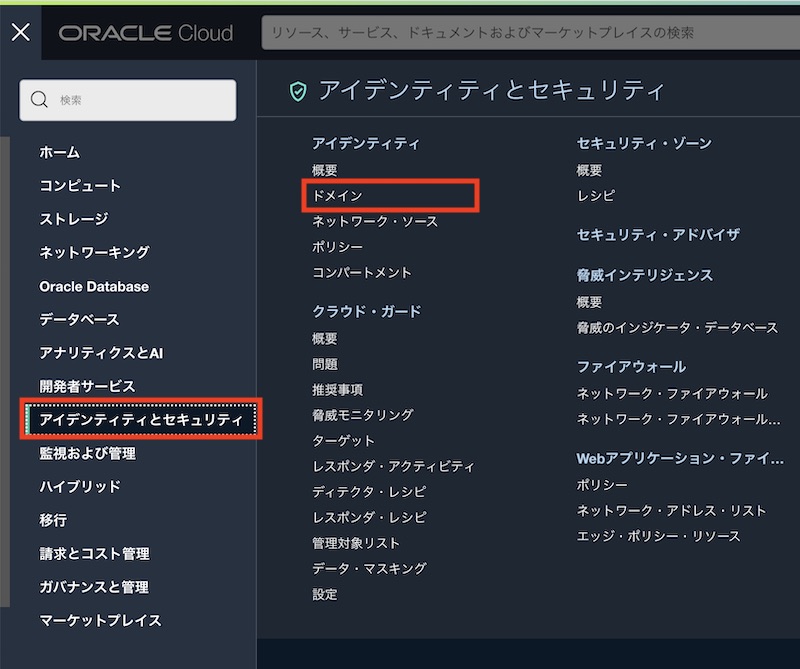
-
Default ドメインをクリックします
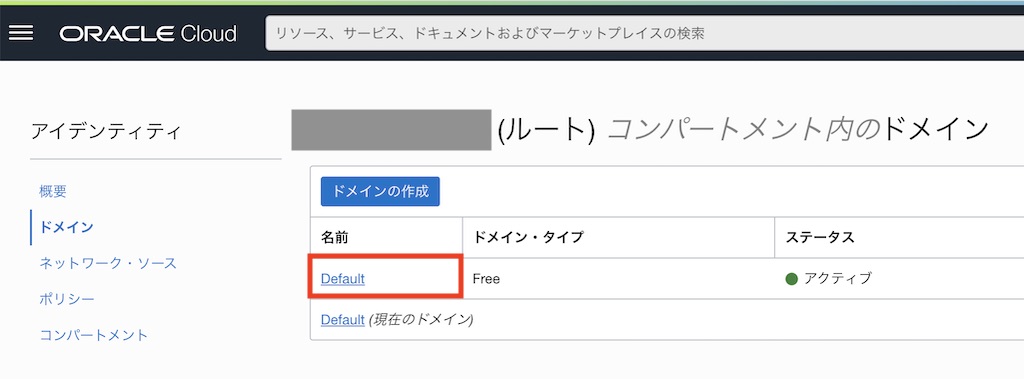
-
左ナビゲーションの 「ユーザー」 をクリックします
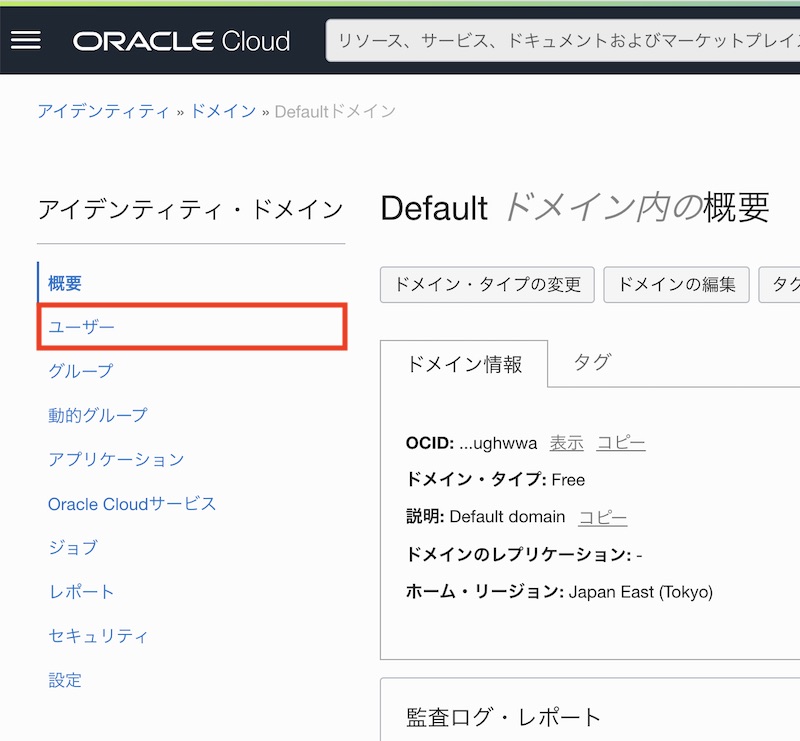
-
「ユーザーの作成」 をクリックします
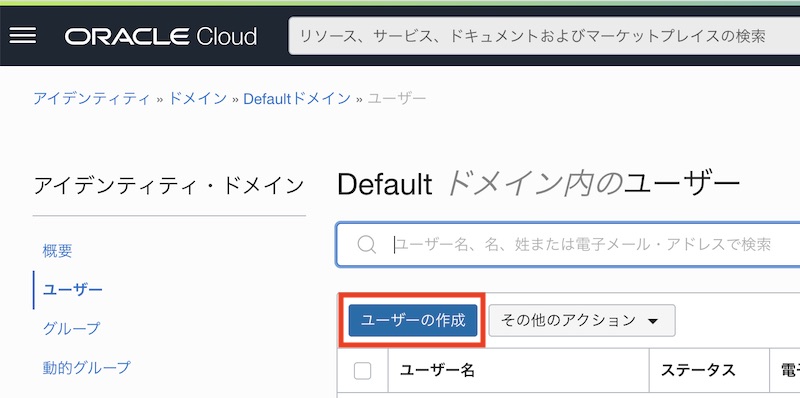
-
「名」「姓」「ユーザー名/電子メール」 を入力します。続けて Administrators グループを選択します。最後に 「作成」 をクリックします
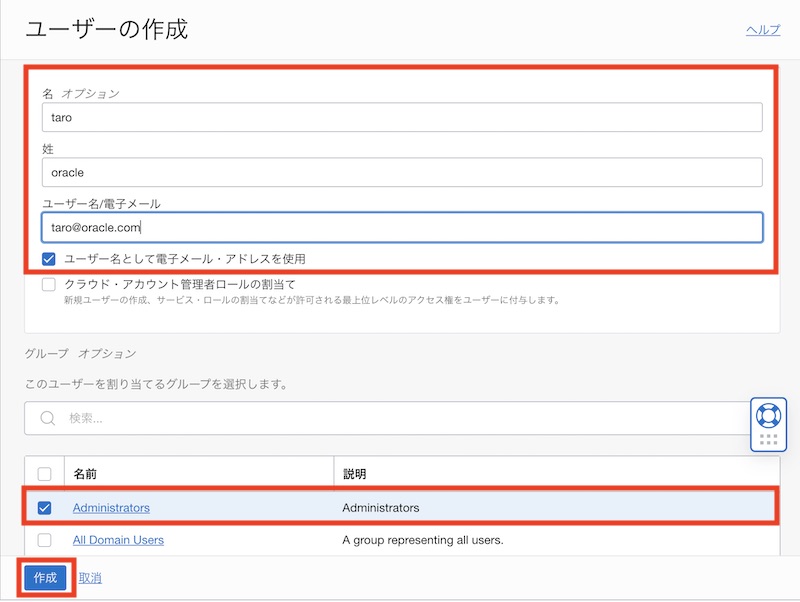
-
作成した委任ユーザーのメールアドレス対してメールが送信されます。パスワードを設定し、ユーザーアカウントのアクティベーションを実施します
-
委任ユーザーで、OCIコンソールにサインインします。OCM インスタンスを作成する場合は、このまま次の手順を実施します
1.5 コンパートメントの作成
この手順は必須ではありません。
ただし、セキュリティ上の理由から、Oracleでは、既存のルート・コンパートメントを使用するのではなく、
新規コンパートメントを作成して使用することを強くお薦めします
OCM インスタンスを作成する際に、コンパートメント(Compartment) を指定します。必要に応じて OCM インスタンスが利用するコンパートメントを事前に作成します。 ここでは、ルート・コンパートメント配下に OCM コンパートメントを作成します
-
OCI コンソールを開き、左上のメニュー→ アイデンティティとセキュリティ→アイデンティティ→コンパートメント を選択します
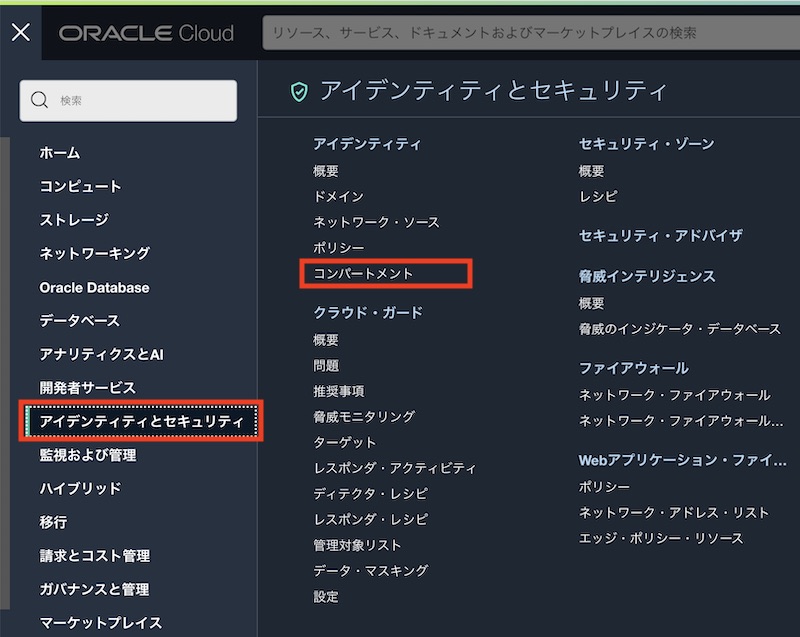
-
「コンパートメントの作成」 をクリックします
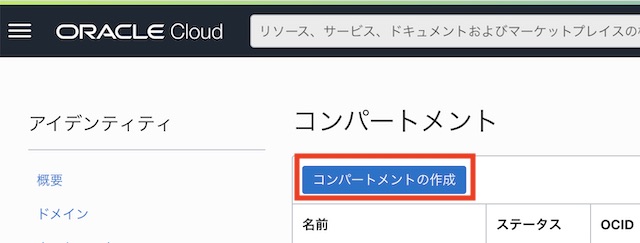
-
「名前」 と 「説明」 を入力し、「コンパートメントの作成」 をクリックします(ここでは OCM コンパートメントを作成)
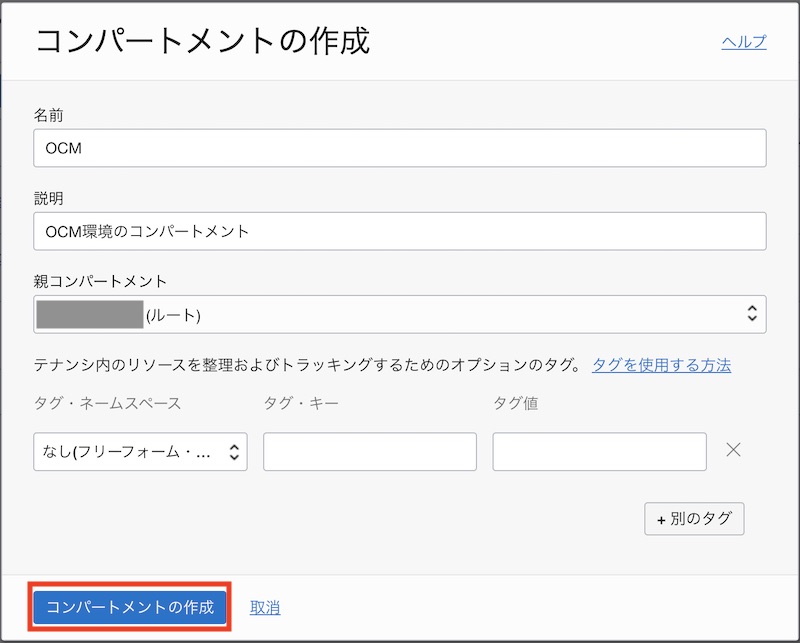
-
OCM コンパートメントが作成されます
2. OCM インスタンスの作成
インスタンスを作成します。ここではホームリージョンの Japan East(Tokyo) で作成します
2.1 OCM インスタンスの作成
-
OCI コンソールを開きます
-
OCM インスタンスを作成するホームリージョン(例: US East (Ashburn) など)を選択します。ここでは Japan East (Tokyo) を選択しています

-
左上のメニューをクリックし、「開発者サービス」→「コンテンツ管理」→「インスタンス」 をクリックします
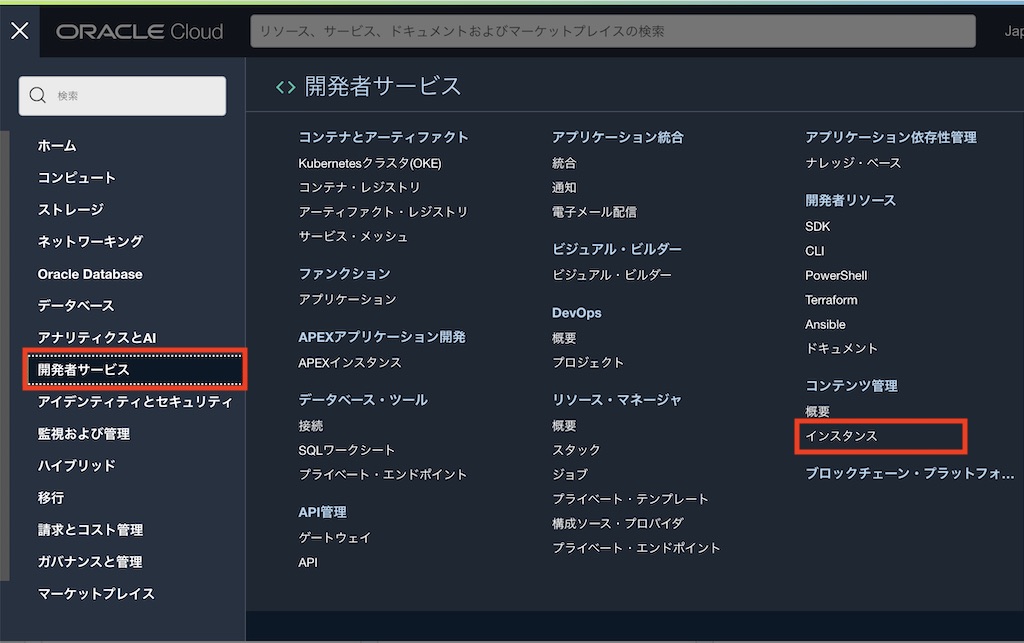
-
画面左の「コンパートメント」より、OCMインスタンスを作成するコンパートメント (ここでは OCM コンパートメント)を選択し、「インスタンスの作成」 をクリックします
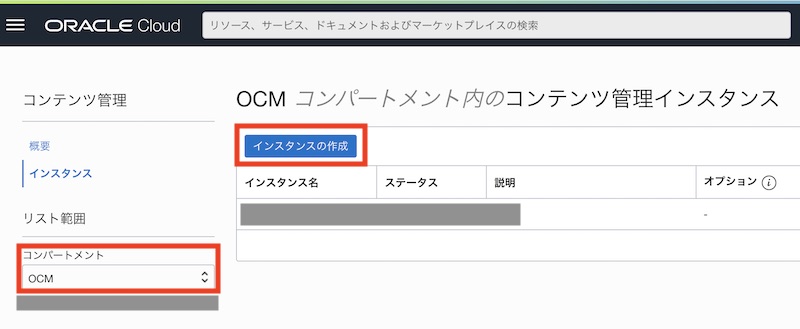
-
「インスタンス名」 と 「説明」 を入力します
-
「コンパートメント」 にあらかじめ選択したものが設定されていることを確認します(この場合 OCM コンパートメントを選択)。選択されていない場合は、ここでコンパートメントを選択します
-
「ライセンス・タイプ」 を選択します(ここでは Premium Edition を選択)。ライセンス・タイプの詳細は 2.3 OCMインスタンスの作成オプションについて をご確認ください
-
「インスタンスの作成」 をクリックします
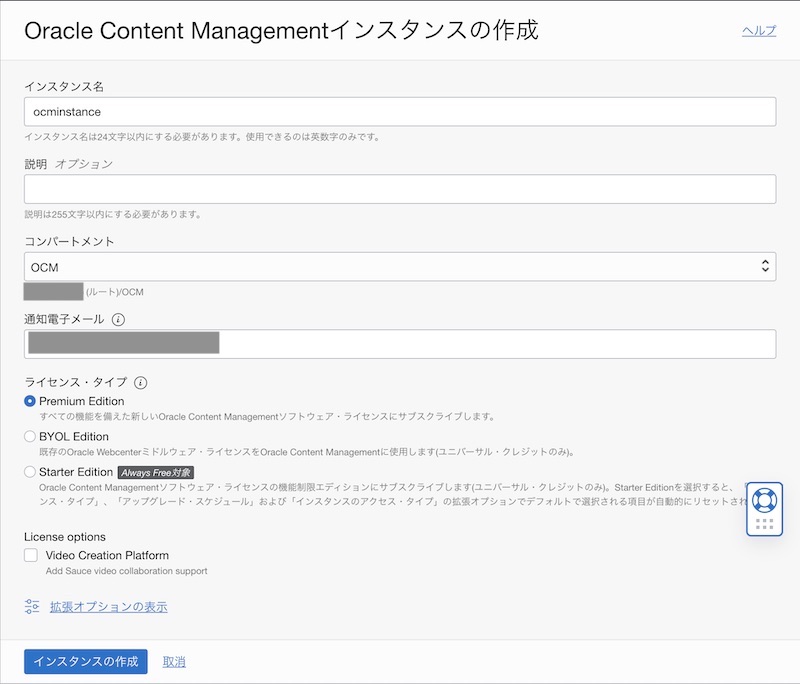
[TIPS]
インスタンス名は、OCMインスタンスにアクセスする際の URL に含まれます(下記URLの <OCM Instance> に該当)
https://<OCM Instance>-<Cloud Account>.cec.ocp.oraclecloud.com/documents/home
-
-
OCMインスタンスの作成(プロビジョニング)が開始されます
-
しばらく待つと、OCM インスタンスの作成が完了します。OCMインスタンスがアクティブであることを確認します
-
OCM インスタンス詳細の 「インスタンスのオープン」 をクリックします
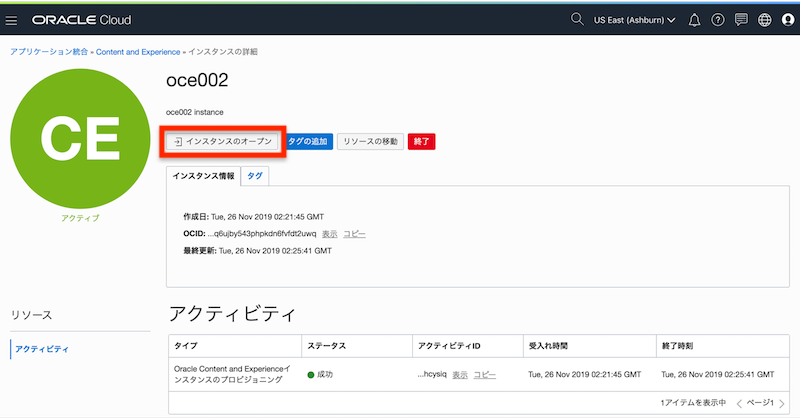
-
OCM インスタンスのホーム画面が開きます
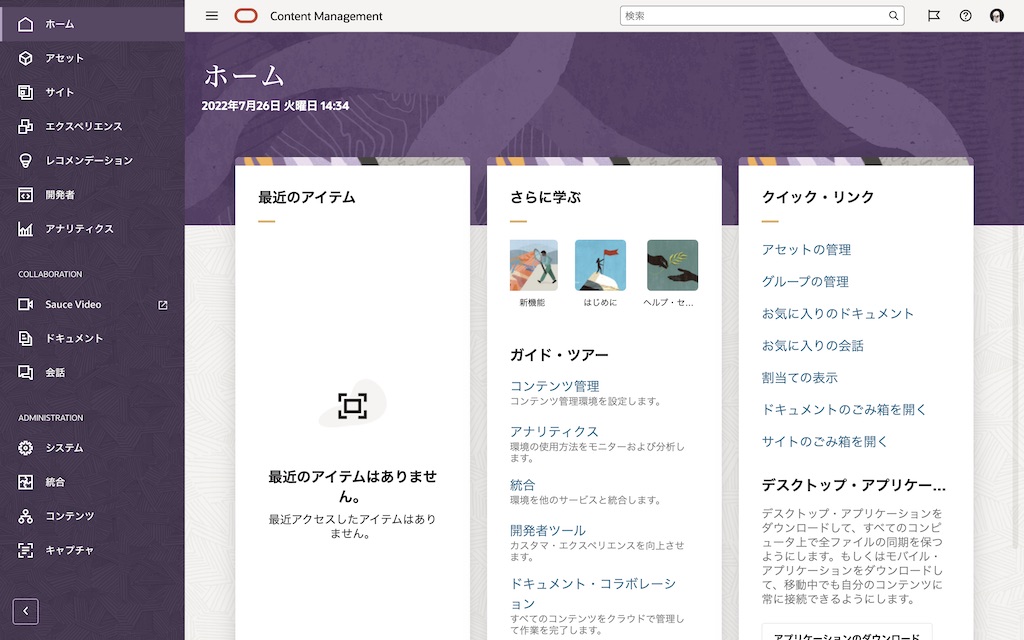
2.2 OCM インスタンスの作成完了後の確認
この手順は必須ではありません
OCM インスタンスを作成すると、OCI に以下のリソースが自動的に作成されます。必要に応じて確認してください
-
オブジェクトストレージに OCM 専用のバケットが自動生成されます
-
バケット名の指定や変更はできません
-
OCM インスタンス利用中は削除しないでください
-
-
ルート・コンパートメントに OCE_Internal_Storage_Policy のポリシーが自動生成されます。ポリシーを確認するには、「アイデンティティとセキュリティ」→「ポリシー」で、ルート・コンパートメントを選択します
- このポリシーは、OCM インスタンス利用中は削除しないでください
また、OCM インスタンス作成ユーザーに対して、Oracle Cloudへようこそ。Content Management サービスを使用する準備ができました (英語の場合、Welcome to Oracle Cloud. Your Content Management service is ready for use)の通知メールが送信されます
2.3 OCMインスタンスの作成オプションについて
OCMインスタンスを作成する際に、様々なオプションを選択することができます。ここでは、そのオプションについて説明します(※ 太字斜体 がデフォルト設定)
-
ライセンス・タイプ
-
Premium Edition (OCMのフル機能を利用できる新規ライセンスを取得)
-
BYOL Edition (所有するOracle WebCenterライセンスを持ち込む)
-
Starter Edition (OCMの機能限定版ライセンスを取得。Always Free の対象)
-
-
ライセンス・オプション
-
Sales Accelerator (Sales Enablementコンテンツを提供するWebアプリケーション。Oracle SaaS顧客のみ利用可)
-
Video Creation Platform (チーム向け動画作成プラットフォーム「Sauce Video」を利用。
有償オプション)
-
-
インスタンス・タイプ
-
プライマリ (プライマリーインスタンス。本番環境等で利用)
-
プライマリでない (非プライマリーインスタンス。本番用のプライマリインスタンスとは別に開発/検証/災害対策等の環境として利用。Starter Edition選択時は項目選択不可)
-
-
アップグレード・スケジュール
-
即時アップグレード (新しいリリースが利用可能になったら即座にアップグレードされる)
-
アップグレードの遅延 (新しいリリースが利用可能になっても、1リリースサイクル遅れてアップグレードされる。Starter Edition選択時は項目選択不可)
-
-
インスタンスのアクセスタイプ
-
パブリック (パブリックなインターネットを経由したアクセス)
-
プライベート (OCI FastConnect による閉域網アクセス。Starter Edition選択時は項目選択不可)
-
以下のマニュアルやYouTube動画もあわせてご確認ください
- Create an OCM Instance in a Region with Identity Domains
- Deploy Oracle Content Management on Oracle Cloud Infrastructure (OCI) with Identity Domains(YouTube)
以上でこのチュートリアルは終了です。